ฉันเตรียมคอมพิวเตอร์หลักให้พร้อมแล้วและฉันก็พอใจกับวิธีการทำงานที่ฉันอยากจะแบ่งปันกับคุณ นั่นคือเหตุผลที่ฉันได้ทำการติดตั้งใหม่ทั้งหมดบนแล็ปท็อปทดสอบของฉันด้วย Xubuntu 13.04 และฉันจะอธิบายวิธีทำให้ใช้งานได้มากขึ้นและปรับให้เข้ากับความชอบของฉัน
เริ่มต้นด้วยระบบที่ติดตั้งใหม่
สิ่งแรกที่เราต้องทำคืออัปเดตระบบ:
หลังจากนี้และก่อนที่จะเริ่มต้นใหม่ในครั้งแรกเราไปที่ตัวจัดการการกำหนดค่าและด้านในเพื่อรองรับภาษา มันจะเตือนเราว่ายังไม่ได้ติดตั้งการรองรับภาษาอย่างสมบูรณ์ให้ติดตั้ง เรารีบูต
การติดตั้งแอพ
แพ็คเกจพื้นฐานสำหรับฉันในคอมพิวเตอร์ส่วนบุคคลของฉัน (ทิ้งไว้เฉพาะสำหรับการทำงาน) มีดังต่อไปนี้:
xubuntu- จำกัด พิเศษ:
ติดตั้งตัวแปลงสัญญาณแบบ จำกัด (แบบอักษร mp3, MS ... )
sudo apt-get install xubuntu-restricted-extras
Java:
sudo apt-get install openjdk-7-jdk
ก๊วก:
เทอร์มินัลประเภทที่ออกมาและซ่อนจากด้านบนของหน้าจอ โดยปกติจะเปิดใช้งานโดย F12 มีประโยชน์มากหากคุณใช้คอนโซลมาก
sudo apt-get install guake
สำนักงาน Libre:
Xubuntu นำมาโดยค่าเริ่มต้น Abiword y Gnumericโดยส่วนตัวแล้วฉันไม่ชอบพวกเขามากนักดังนั้นลองลบออกและเพิ่มที่เก็บ LibreOffice ในการติดตั้ง:
sudo add-apt-repository ppa:libreoffice/ppa
sudo apt-get update
sudo apt-get remove gnumeric abiword
sudo apt-get install libreoffice
ผู้จัดการ Y-PPA:
หากคุณมักจะมีที่เก็บข้อมูลมากมายสิ่งนี้จะช่วยคุณจัดการได้
sudo add-apt-repository ppa:webupd8team/y-ppa-manager
sudo apt-get install y-ppa-manager
ชัตเตอร์:
เพื่อถ่ายภาพหน้าจอ
sudo apt-get install shutter
VLC:
เครื่องเล่นวิดีโอที่ดีที่สุด
sudo apt-get install vlc
โหลดล่วงหน้า:
อนุญาตให้แอปพลิเคชันที่คุณใช้บ่อยที่สุดโหลดได้เร็วขึ้น:
sudo apt-get install preload
Spotify:
ฉันมีคอลเลกชันเพลงที่ดีบนพีซีของฉัน แต่เมื่อเร็ว ๆ นี้ฉันเคลื่อนไหวไปมามากมายดังนั้น Spotify จึงกลายเป็นเครื่องเล่นเริ่มต้น
sh -c 'echo "deb http://repository.spotify.com stable non-free" >> /etc/apt/sources.list.d/spotify.list' && apt-key adv --keyserver keyserver.ubuntu.com --recv-keys 94558F59
sudo apt-get install spotify-client
Java:
sudo apt-get install openjdk-7-jdk
ทุกคน:
หากคุณสนใจที่จะติดตั้งแอปพลิเคชันเหล่านี้ทั้งหมดพร้อมกันให้ป้อนสิ่งนี้ในคอนโซล:
sudo add-apt-repository ppa:webupd8team/y-ppa-manager && sh -c 'echo "deb http://repository.spotify.com stable non-free" >> /etc/apt/sources.list.d/spotify.list' && apt-key adv --keyserver keyserver.ubuntu.com --recv-keys 94558F59 && add-apt-repository ppa:libreoffice/ppa && apt-get update && apt-get remove abiword gnumeric && apt-get install spotify-client guake xubuntu-restricted-extras openjdk-7-jdk preload shutter y-ppa-manager vlc
และด้วยเหตุนี้เราจึงทำให้คอมพิวเตอร์ของเรามีแอพพลิเคชั่นพื้นฐานบางอย่าง
ตอนนี้หลังจากรีบูตสมควรแล้วเรามาเล่นกับ XFCE กันสักหน่อย
Tweaks
แม้ว่า XFCE จะขัดเงา แต่ก็มีบางสิ่งที่ฉันไม่ชอบมากเกินไปเกี่ยวกับวิธีการทำงาน (การเลื่อนหน้าต่างออกจากหน้าจอจะเปลี่ยนพื้นที่ทำงานปัญหาเกี่ยวกับการฉีกขาด ... ฯลฯ ) เราจะพยายามแก้ไขทุกอย่าง เราเริ่มต้น
อย่าย้ายหน้าต่างไปยังพื้นที่ทำงานต่อไปนี้เมื่อลากออกจากหน้าจอ:
เราไปที่ตัวจัดการการกำหนดค่าตัวจัดการหน้าต่างแท็บขั้นสูง
ภายในการทัวร์รอบพื้นที่ทำงาน เรายกเลิกการเลือก "ข้ามไปที่พื้นที่ทำงานถัดไปเมื่อลากหน้าต่างนอกพื้นที่ทำงานปัจจุบัน"
ลบการฉีกขาดเมื่อย้ายหน้าต่างหรือเล่นวิดีโอ:
XFWM ไม่มีตัวเลือกในการเปิดใช้งาน vsync ตามค่าเริ่มต้นซึ่งเป็นสิ่งที่แก้ไขความล้มเหลวนี้ดังนั้นในการแก้ปัญหาเราจะติดตั้งเวอร์ชันที่แก้ไข
sudo add-apt-repository ppa:webupd8team/experiments
sudo apt-get update && sudo apt-get upgrade
รีสตาร์ทพีซีและเปิดเทอร์มินัล (โดยไม่ต้องรูท):
xfconf-query -c xfwm4 -p /general/sync_to_vblank -n -t bool -s true
แก้ไขปัญหา.
การปรับแต่งภาพ:
เมนู Whisker:
ล่าสุดมีเมนูนี้ออกมาซึ่งจำเป็นอย่างมากบนเดสก์ท็อปอย่าง XFCE ในการติดตั้ง:
sudo add-apt-repository ppa:gottcode/gcppa
sudo apt-get update
sudo apt-get install xfce4-whiskermenu-plugin
เมื่อติดตั้งแล้วเราคลิกที่แผงด้วยปุ่มขวาเราไปที่แผงควบคุมแล้วคลิกที่ เพิ่มรายการใหม่. เราคัดสรร เมนูมัสสุ และเราวางไว้ในแผงแทนที่เมนู XFCE
แผงด้านล่าง:
ฉันชอบที่จะมีแถบพร้อมแอปพลิเคชันที่ด้านล่าง เรากำลังจะลบแผงสไตล์ Mac และลดส่วนบนลง ไปที่แผงการจัดการการกำหนดค่า»
เราเลือกแผง 1 (โครงร่างของแผงที่เลือกจะถูกทำเครื่องหมายเป็นสีแดง) และเราลบออก
ตอนนี้เราเลือก แผง 0 y เรายกเลิกการเลือก แผงล็อค
ตอนนี้เราสามารถคลิกที่ปลายทั้งสองด้านของแผงและลากไปที่ด้านล่าง เมื่อวางแล้วเราล็อคอีกครั้ง
Manjarizing Xubuntu:
นี่เป็นเรื่องส่วนตัวที่สุดของทุกสิ่งที่ฉันเขียนไว้ที่นี่ มีคนรักธีมงาน Greybird de Xubuntu และผู้คนที่ชื่นชอบสิ่งที่ Manjaro นำมาให้ เรื่องของรสชาติ
หากคุณต้องการมีธีม Manjaro ใน Xubuntu ของคุณคุณต้องทำสิ่งนี้:
ก่อนอื่นเราต้องติดตั้งคอมไพล์เนื่องจากจำเป็นต้องดาวน์โหลดธีม
sudo apt-get install git
และตอนนี้ใช่เพื่อความยุ่งเหยิง
git clone git://gitorious.org/kikee/xfce-manjaro-theme.git
cd xfce-manjaro-theme
sudo ./install-x86.sh (para 32 bits)
sudo ./install-x86_64.sh (para 64 bits)
ตอนนี้เราไปที่การตั้งค่า»ตัวจัดการหน้าต่างและเลือกธีม« Adwaita-manjaro-dark »
และในลักษณะเดียวกันธีมและไอคอน« Faenza-green »
เทอร์มิ:
เราไปที่การตั้งค่าเทอร์มินัล ภายในรูปลักษณ์และสีสันเราปล่อยให้เป็นภาพหน้าจอต่อไปนี้
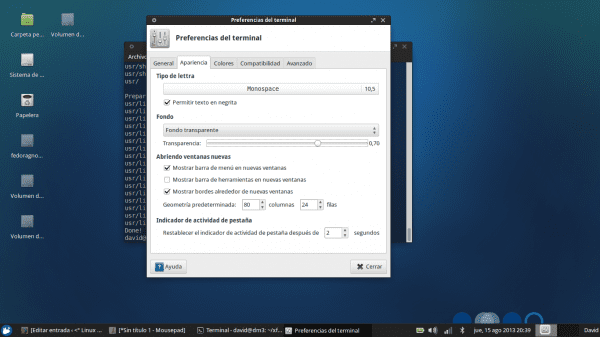
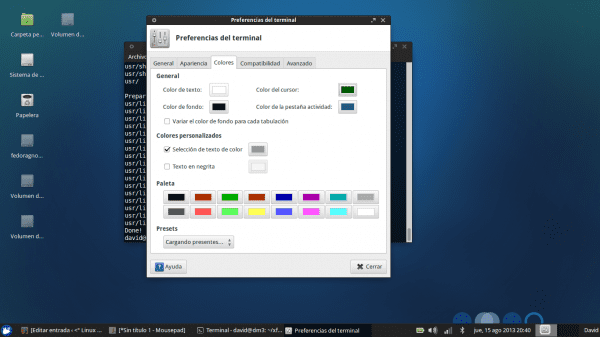
และพร้อมกับพื้นหลังที่สอดคล้องกันมากขึ้นนี่คือผลลัพธ์:

รายละเอียดล่าสุด
สุดท้ายนี้ฉันต้องการเน้นที่แป้นพิมพ์ลัดที่ทำให้ชีวิตของเราง่ายขึ้นมาก
Mediakeys บนเดสก์ท็อปพีซี:
บางทีฉันอาจอธิบายตัวเองได้ไม่ดีกับชื่อเรื่อง แต่ฉันจะพยายามเข้าใจ ... ในแล็ปท็อปทุกเครื่องมีปุ่มพิเศษสำหรับเพิ่มหรือลดระดับเสียงเลื่อนไปมาระหว่างเพลงเล่น / หยุดชั่วคราว
แป้นเหล่านี้ไม่มีอยู่ในแป้นพิมพ์ทั่วไปส่วนใหญ่ (แป้นที่คุณใช้สำหรับเดสก์ท็อป) แต่คุณสามารถกำหนดคีย์ผสมเพื่อทำเช่นนั้นได้
XFCE มีความพิเศษเล็กน้อยเกี่ยวกับเรื่องนี้ ฉันยังไม่พบทางลัดส่วนกลางที่ช่วยให้ฉันข้ามเพลงโดยไม่คำนึงถึงผู้เล่นใน XFCE
ในตอนนี้ฉันจะแสดงวิธีกำหนดปุ่มเพื่อเพิ่มและลดระดับเสียงและตัวควบคุมสำหรับ Spotify
เราไปที่ตัวจัดการการกำหนดค่า / แป้นพิมพ์ / ทางลัดแอปพลิเคชัน
เราคลิกที่ปุ่มเพิ่ม เราใส่คำสั่งและยอมรับ ตอนนี้เรากดการรวมกันของคีย์ที่เราต้องการสำหรับคำสั่งนั้น ง่ายใช่มั้ย?
ฉันทิ้งรายการคำสั่งและหน้าที่ไว้ให้คุณ:
เพิ่มเสียง: amixer ตั้งค่า Master 3% +
ลดระดับเสียง: amixer ตั้งค่า Master 3% -
Spotify ถัดไป: dbus-send –print-reply –dest = org.mpris.MediaPlayer2.spotify / org / mpris / MediaPlayer2 org.mpris.MediaPlayer2.Player.Next
ก่อนหน้า Spotify: dbus-send –print-reply –dest = org.mpris.MediaPlayer2.spotify / org / mpris / MediaPlayer2 org.mpris.MediaPlayer2.Player.Previous
Spotify เล่น / หยุดชั่วคราว: dbus-send –print-reply –dest = org.mpris.MediaPlayer2.spotify / org / mpris / MediaPlayer2 org.mpris.MediaPlayer2.Player.PlayPause
พิเศษ !!
แป้นพิมพ์ลัดสำหรับเมนูมัสสุ (สำหรับปุ่ม Windows): xfce4-popup-Whiskermenu
จบ!
และด้วยเหตุนี้ฉันจึงยุติโพสต์แรกของฉัน หวังว่าจะมีประโยชน์กับคุณไม่มากก็น้อยนะคะ !!
คำทักทาย
แหล่งที่มา:
ทางลัด Spotify: https://wiki.archlinux.org/index.php/Spotify
เพิ่มเติมเกี่ยวกับเมนู Whisker: http://www.webupd8.org/2013/07/whisker-menu-update-brings-support-for.html
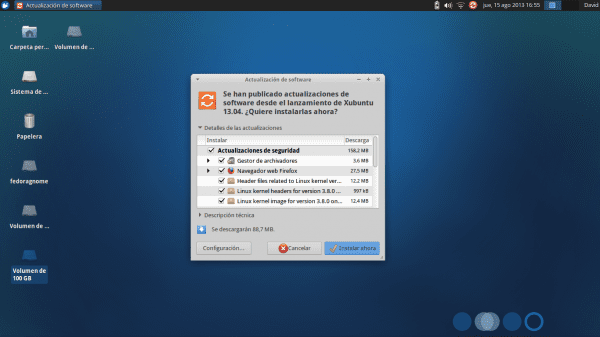

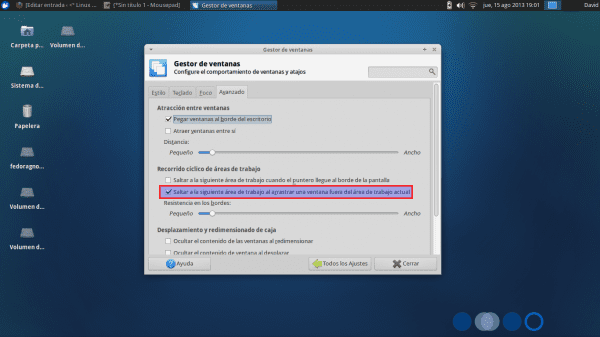
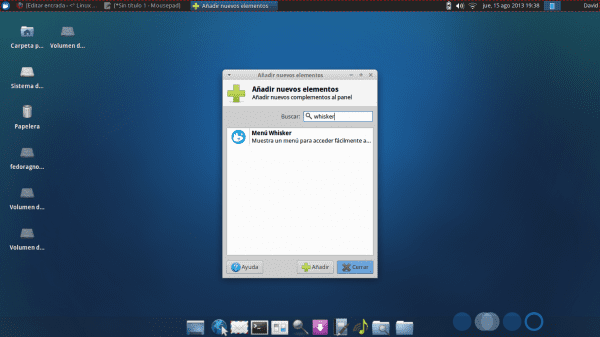
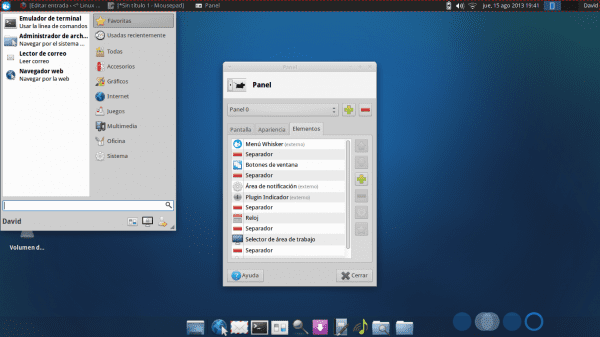
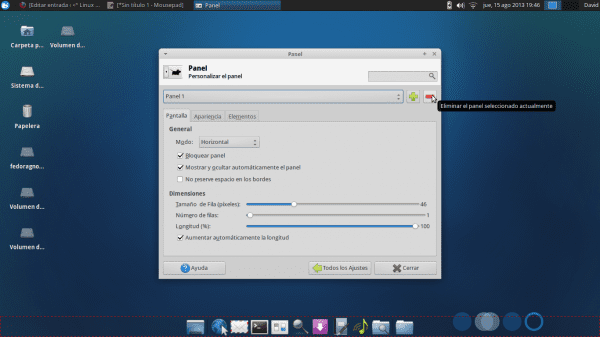
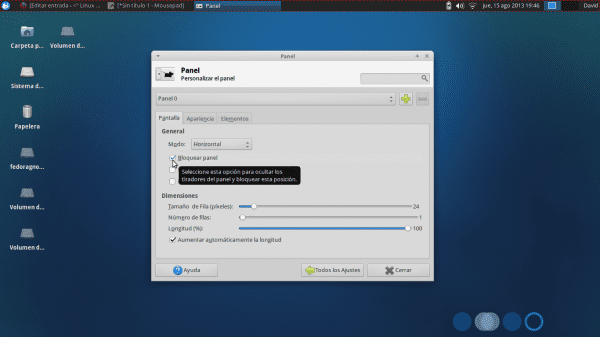
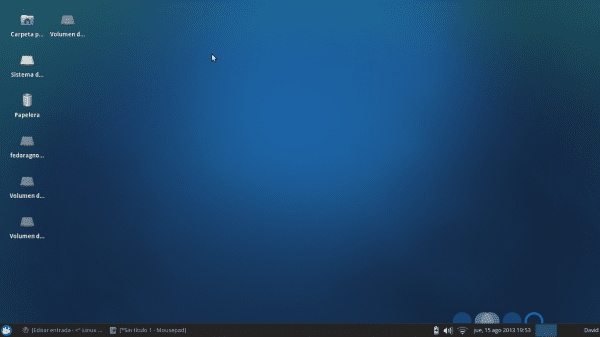
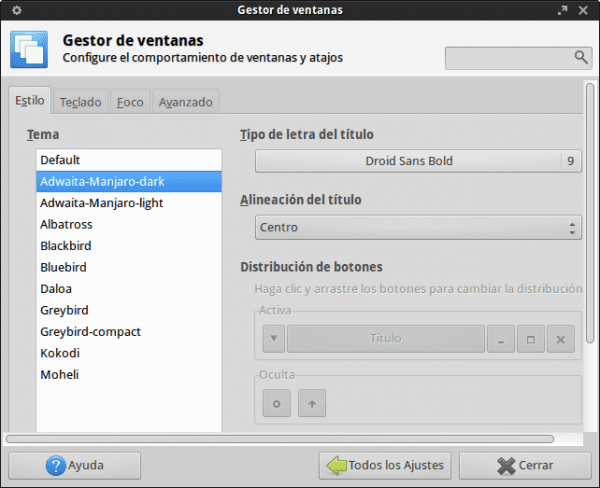
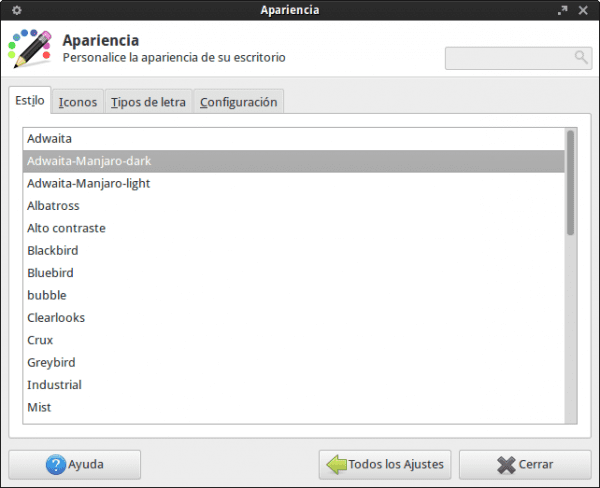
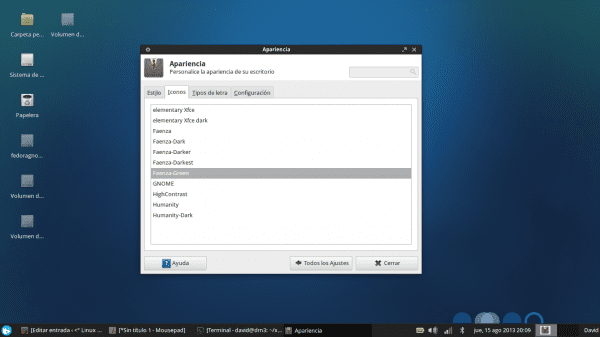
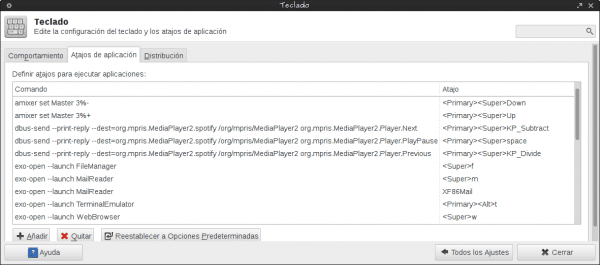
โพสต์ดีมาก! ยินดีต้อนรับ.
ขอบคุณ!
เรียบง่ายตรงไปตรงมาใช้ได้จริงไม่มีอะไรแปลกใหม่หรือแปลกใหม่ แน่นอนมันจะให้บริการมากมาย ยินดีด้วย. 🙂
สวัสดี
เคล็ดลับจากฉันติดตั้งการอัปเดต manjaro แล้วคุณจะได้ผลลัพธ์เดียวกันในไม่กี่นาที😀
chau
ในขณะที่ฉันตอบ Yoyo ฉันก็ยุ่งอยู่กับอาหารอันโอชะและถ้าไม่ใช่เพราะฉันต้องทำซ้ำสภาพแวดล้อมการทำงานที่บ้านฉันอาจจะนำไปใช้ประโยชน์ได้มากขึ้น ไม่ว่าในกรณีใดฉันใช้เวลาเตรียมโพสต์มานาน แต่เมื่อต้องติดตั้งใหม่…. ไม่กี่นาที😉
WoooooW ถ้าไม่ใช่เพราะฉันใช้ Manjaro ฉันจะติดตั้ง… .. แต่คุณเป็นคนแปลกหน้า
ฉันยุ่งกับ manjaro มาระยะหนึ่งแล้วและความจริงก็คือฉันชอบรูปลักษณ์ แต่ในที่ทำงานฉันใช้ Ubuntu และมันเจ็บปวดที่ต้องติดตั้งแพ็คเกจทั้งหมดและการกำหนดค่าทั้งหมดที่ฉันมี ที่บ้าน. ในโพสต์นี้ฉันได้เขียนสิ่งพื้นฐานที่สุดที่ฉันทำเมื่อติดตั้ง * ubuntu + บางสิ่งที่จำเป็นสำหรับ xfce + ธีม manjaro มันดูหรูหราสำหรับรสนิยมของฉันมันใช้งานได้ดีและฉันไม่ต้องอุ่นหัวเพื่อ "แบก" ทุกอย่างจากที่ทำงานไปที่บ้าน …และขอบคุณสำหรับการแสดงความคิดเห็น!
เมื่อติดตั้งแอปพลิเคชันแล้วคุณสามารถใช้ APTONCD หรือเพียงแค่คัดลอกแอปพลิเคชันที่อยู่ใน / var / cache / apt / arch ไปยังโฟลเดอร์เมื่อติดตั้ง xubuntu อัปเดตแล้วภายในโฟลเดอร์และในฐานะรูทจากเทอร์มินัลรัน dpkg -i * .deb และ wuallaaaaaa คุณมีทุกอย่างอีกแล้ว 🙂
ดี😉
มันอาจจะเก่ามาก แต่ผลลัพธ์ทำให้ฉันนึกถึงลินุกซ์มินต์ของคนสมัยก่อนเมื่อมันนำ gnome 2 นั่นคือวอลล์เปเปอร์ที่มีหรือมันคล้ายกันมาก
คือด้านล่างของ manjaro 0.8.5 ฉันใส่อันนั้นเพราะสีน้ำเงินที่ xubuntu นำมาโดยค่าเริ่มต้นนั้นค่อนข้างผิดปกติ ฉันเจอเขากับอบเชยก็เลยตอบคุณไม่ถูก อย่างไรก็ตามสำหรับ xfce มันก็ไม่เลวเลย ฉันชอบผลลัพธ์นี้ดีกว่าความสามัคคี (ซึ่งฉันไม่วิจารณ์มันก็มีจุดดีเหมือนกัน)
ฉันไม่ถอนการติดตั้ง GNumeric เพราะฉันชอบสิ่งที่ฉันใช้สเปรดชีต เร็วกว่า LO Calc
ฉันไม่ได้ติดตั้ง Shutter Xfce มีตัวจับหน้าจอของตัวเองและมันยอดเยี่ยมมาก เรียกว่า xfce4-screenshooter และด้วยการใช้พารามิเตอร์สามตัวคุณจะมีฟังก์ชันทั้งหมดที่คุณต้องการ: -f: Fullscreen, -w: Window, -r: Region นั่นเพียงพอสำหรับฉันและฉันมีมากมาย และมีถิ่นกำเนิดใน xfce4
สำหรับผู้เล่นแม้ว่า VLC จะยอดเยี่ยม แต่บางครั้งการรองรับแบบอักษรสำหรับคำบรรยายก็ขาดหายไป (ขึ้นอยู่กับความละเอียดของภาพยนตร์ที่รับชม) ให้ฉันอธิบาย: ฉันใส่ subs ของฉันเป็นสีเหลือง (มันดูดีกว่า) แต่ในความละเอียดบางอย่างของวิดีโอจะเห็นว่าพวกมันออกมาเป็นพิกเซลว่างภายในส่วนย่อย สิ่งนี้เกิดขึ้นกับฉันด้วย VLC ตลอดไปบนเครื่องและการกำหนดค่าจำนวนนับไม่ถ้วน ทางเลือกของฉันคือ SMPlayer ซึ่งไม่มีปัญหานี้และดาวน์โหลดส่วนย่อยจาก OpenSubtitles โดยอัตโนมัติ (สำหรับ VLC คุณต้องติดตั้งปลั๊กอินที่เป็นภัยพิบัติ)
ฉันไม่รู้เกี่ยวกับการโหลดล่วงหน้า แต่ถ้าฉันโหลดสิ่งต่าง ๆ ล่วงหน้าเพื่อให้ทำงานพร้อมกันเมื่อฉันต้องการมันจะฆ่าแรมอันมีค่าของฉันซึ่งเป็นสาเหตุที่ฉันใช้ Xubuntu
ฉันยังไม่ใช้มัสสุ ฉันลองมาสักพักแล้วทุกคนก็ตื่นเต้นกับมัน แต่ความจริงก็คือ XFCE นำระบบเมนูตามลำดับชั้นของตัวเอง คุณสามารถยิงมันได้โดยการกด Alt + F3 หรือ Super + R (มันมาตามค่าเริ่มต้น) ดูที่มันและบอกฉันว่ามันไม่ใช่สิ่งเดียวกับ Whisker!
ฉันพยายามที่จะไม่ใช้ทางเลือกภายนอกกับสิ่งที่มาจากโรงงานด้วย XFCE และก็ดีเหมือนกัน
พวกเขาเป็นความคิดเห็นของฉันเกี่ยวกับเรื่องนี้ โพสต์ที่ดีอย่างไรก็ตาม ขอบคุณ🙂
ดังที่ได้กล่าวไปในตอนต้นของโพสต์ว่าปัญหาหลังการติดตั้งเป็นสิ่งที่เป็นส่วนตัวมาก ทุกคนติดตั้งสิ่งที่พวกเขาใช้สิ่งที่พวกเขารู้ การกำหนดค่านี้เหมาะกับฉันเป็นอย่างดีมันเป็นสิ่งที่ฉันมีมาตลอด แต่ไม่เคยเจ็บที่จะรู้ว่ามีสิ่งอื่น ๆ เช่น xfce4-screenhooter ที่ฉันไม่รู้จักฉันจะให้โอกาส และสิ่งที่เกี่ยวกับเมนูที่คุณพูดถึงความจริงก็คือมันทำให้ฉันผิดตำแหน่งเล็กน้อยถ้ามันดูเหมือนกันและฉันก็ไม่รู้ ฉันจินตนาการว่าพวกเขาเห็นว่ามันเป็นสิ่งที่สามารถใช้ประโยชน์ได้และพวกเขาได้แก้ไขโดยเปลี่ยนเป็นเมนู ไม่ว่าในกรณีใดและแม้ว่าเมนูนั้นจะมีอยู่แล้ว แต่ฉันคิดว่ามัสสุจะให้การกระจาย xfce ทั้งหมดเพียงเล็กน้อย
หมายเหตุยอดเยี่ยม! สุดสัปดาห์ฉันติดตั้ง xubuntu บนโน้ตบุ๊ก!
อาศิรพจน์
โพสต์ดีมาก! ทุกสิ่งที่คุณสามารถเพิ่มได้จาก Xubuntu ช่วยได้! ขอขอบคุณ
โพสต์ที่ยอดเยี่ยม ลองดูว่าฉันจะได้รับ Debian หรือ Slack + XFCE
ฉันต้องการ Slackware + การปูกระเบื้อง😀
สมบูรณ์มากแย่เกินไปฉันออกจาก Xubuntu ไปแล้ว Debian + Xfce ได้แทนที่
โพสต์ดีมากขอบคุณ! 🙂
โพสต์ที่ดี Xfce เป็นหนึ่งในสภาพแวดล้อมเดสก์ท็อปที่ปรับแต่งได้มากที่สุด
มันเป็นเรื่องจริง นอกจากนี้ยังเป็นวิธีที่ง่ายที่สุดในการจัดการ
แต่ยากที่จะกำหนดค่าโดยเฉพาะทุกอย่างที่เกี่ยวข้องกับเสียง
ก็ดี. หากต้องการเพลิดเพลินไปกับตัวเลือกการปรับแต่งที่เสิร์ฟบนแผ่นเสียงสีเงินโดย KDE ได้มีการกล่าว
ขอบคุณมาก !! …บางสิ่งบางอย่างจาก XFCE เป็นที่ชื่นชมสำหรับผู้มาใหม่เสมอและสิ่งใหม่ ๆ จะได้เรียนรู้อยู่เสมอ .. คำทักทายจากเม็กซิโก
คุณได้รับชุดรูปแบบจากบล็อกของฉัน XD! (git: //gitorious.org/kikee/xfce-manjaro-theme.git) ฉันดีใจที่ได้ให้บริการคุณและคุณได้วางไว้ในหน้าเว็บนี้ซึ่งฉันถือว่าดีมาก
คุณไม่ทราบว่าฉันได้รับประโยชน์จากโพสต์ของคุณ! และไม่ต้องกังวลว่าแหล่งที่มาจะไม่ทำงาน😉ขอบคุณ!
ฉันรู้ที่นี่คุณทุกคนถูกกฎหมายและคุณจริงจังกับสิ่งเหล่านั้น XD!
ขอบคุณสำหรับข้อมูลที่เข้าใจง่าย
โพสต์ที่ดีสุด ๆ ... ฉันกำลังมองหาอะไรบางอย่างที่เบากว่าสำหรับโน้ตบุ๊กของฉันเนื่องจากฉันมี Kubunutu ... และตอนนี้ฉันกำลังทดสอบ Sabayon กับ Mate
คุณเกือบจะโน้มน้าวให้ฉันกลับไปลองใช้ Xubuntu
slds
มีใครสังเกตเห็นว่าการติดตั้ง Java ถูกใส่สองครั้งในโพสต์ 😛
จริง. ความผิดพลาดโง่ ๆ ... ขอบคุณพระเจ้าที่มีคนอย่างคุณสังเกตเห็น! xD
โพสต์ที่ยอดเยี่ยม gnomoerectus
ความจริงก็คือฉันมักจะแนะนำ Xubuntu ให้กับครอบครัวและเพื่อน ๆ ของฉันที่ยังใหม่กับโลกของ Linux และมันจะดีมากสำหรับฉันที่จะทำให้พีซีของพวกเขาทำงานได้อย่างสมบูรณ์แบบ!
ขอบคุณมาก!
หากคุณต้องการ Xubuntu พร้อมสิ่งที่ติดตั้งไว้ล่วงหน้าและอื่น ๆ อีกมากมายฉันขอแนะนำให้คุณติดตั้ง voyager ลองดูและบอกฉัน http://voyager.legtux.org/
มันดึงดูดความสนใจของฉันมันดึงดูดฉัน ฉันชอบ Xfce ปัจจุบันฉันใช้ Manjaro และ Ubuntu แต่สิ่งนี้ดึงดูดความสนใจของฉัน ฉันเห็นวิดีโอของเวอร์ชันล่าสุดที่ใช้ 13.04 และความจริงก็สัญญา
ฉันติดตั้งยานโวเอเจอร์ แต่เมื่อฉันเปลี่ยนพื้นหลังของเดสก์ท็อปและไปที่พื้นที่ทำงานอื่นและฉันกลับไปที่พื้นที่ทำงานที่ฉันได้เปลี่ยนพื้นหลังมันจะทำให้พื้นหลังที่ฉันมีก่อนหน้านี้
ฉันชอบด้านกราฟิกของ Xubuntu มากกว่าของ Manjaro ...
เพื่อนวิธีย้ายไอคอนเดสก์ท็อปอย่างอิสระ?
เป็นไปได้พวกเขาจะส่งข้อมูลให้ฉัน
ยอดเยี่ยมมากและขอขอบคุณ
ทักทายและให้กำลังใจ
เมื่อเร็ว ๆ นี้ฉันได้ให้ความสนใจกับ LUBUNTU มากขึ้น
ฉันได้ทิ้งเน็ตบุ๊กไปแล้วด้วย LUBUNTU 11.10
น่าเสียดายที่ฉันไม่สามารถใช้. buntu รุ่นที่ใหม่กว่าได้เนื่องจากมีข้อบกพร่องของเคอร์เนลหรือ ALSA ที่ไม่อนุญาตให้ฉันกำหนดค่าเสียง HDA VIA VT82xx
ฉันคิดว่า. buntus LUBUNTU น้ำหนักเบาเป็นรุ่นที่ฉันชอบมากที่สุด
และเราจะต้องดูว่า LXDE และ RAZOR-QT ร่วมมือกันเมื่อไร
ไม่ว่าจะด้วยวิธีใดคำแนะนำส่วนใหญ่ของคุณใช้กับ Lubuntu นอกเหนือจาก Xubuntu ยกเว้นบางสิ่งที่เฉพาะเจาะจงของ XFCE
ฉันไม่รู้ว่า GNOME ใช้ XFCE น้อยลงแค่ไหน
ความเหมือนกันระหว่าง XFCE และ LXDE
บางทีในเครื่องจักรที่ทรงพลังสิ่งนี้ไม่สำคัญ แต่ในเครื่องที่ไม่สำคัญก็ใช่
เห็นได้ชัดว่าทุกอย่างเป็นเรื่องของรสนิยมส่วนตัวเช่นเดียวกับฟังก์ชันการทำงานและมันก็คุ้มค่าที่จะชี้แจงว่า Distro ที่ฉันชอบคือ KUBUNTU
บทความที่ดี
วันนี้เทอร์มินัล xfce รองรับ "Quake style" โดยไม่จำเป็นต้องติดตั้งอะไรเลย
ความนับถือ
ขอบคุณมากสำหรับ "เคล็ดลับ" เหล่านี้ที่ช่วยฉันได้มาก
ฉันไม่เข้าใจส่วนนี้
ลบการฉีกขาดเมื่อย้ายหน้าต่างหรือเล่นวิดีโอ:
นั่นคืออะไรกันแน่และมีไว้เพื่ออะไร?
โพสต์ที่น่าสนใจมากมันช่วยฉันได้มาก !!!
สวัสดี! ฉันได้พยายามติดตั้งธีมนี้บน Xubuntu 14.04 LTS แล้ว แต่ไม่สำเร็จ :)
ขอบคุณสำหรับบทแนะนำนี้ดีมาก .. คุณพลาดสิ่งนี้
ภาษาสเปนสำหรับ libreoffice
sudo apt-get ติดตั้ง libreoffice-help-es libreoffice-l10n-es
ขอบคุณ
งานของคุณช่วยฉันมานานแล้วตอนนี้ฉันมีปัญหากับที่เก็บ ..
ฉันได้ลองเปลี่ยนแปลงโดยไม่มีผลลัพธ์ที่ดี
ฉันใช้ Xubuntu 13.04
กราเซีย
W: ไม่สามารถรับได้ http://extras.ubuntu.com/ubuntu/dists/raring/main/binary-i386/Packages ไม่พบ 404
คุณไม่สามารถอัปเดตระบบของคุณได้อีกต่อไปเนื่องจากการรองรับ Ubuntu 13.04 และอนุพันธ์ (เช่น Xubuntu) สิ้นสุดลงในเดือนมกราคมและที่เก็บถูกละทิ้ง คุณต้องย้ายไปยัง Xubuntu 12.04 หรือ Xubuntu 14.04 ซึ่งเป็นรุ่นที่ยังคงรองรับการใช้งานอยู่ ฉันแนะนำ 12.04 เป็นการส่วนตัวเพราะเป็นผู้ใหญ่และเสถียรกว่า แต่ 14.04 ใหม่กว่าและมีแพ็คเกจที่อัปเดตมากกว่า
สำหรับการอ้างอิงเพิ่มเติมเกี่ยวกับรอบการสนับสนุน Ubuntu โปรดดูตารางนี้: http://es.wikipedia.org/wiki/Ubuntu#Lanzamientos_y_soporte